Video v nástroji Instagram nie je zverejnené: príčiny problému
Neexistuje takýto používateľ, ktorý aspoň raz nepočul o Instagram. Každý deň sa v tejto sociálnej sieti uverejňujú stovky tisíc unikátnych fotografií a videí, takže tu tu niekedy niečo vidieť. Nižšie uvažujeme o bežnom probléme, keď video nie je uverejnené v danej sociálnej sieti.
Po prvé, služba Instagram je služba na publikovanie fotografií a keď sa aplikácia práve objavila pre miniaplikácie iOS, mohli sa nahrať iba. V priebehu času sa čoraz viac užívateľov začalo pripojiť k službe, čo si vyžiadalo rozšírenie možností aplikácie. Potom bolo možné publikovať videá. Spočiatku trvanie videa nemôže presiahnuť 15 sekúnd, dnes je limit predĺžený na jednu minútu.
Všetko by bolo v poriadku, no používatelia Instagramu často čelili problému nahrávania videa do svojho účtu a takýto problém môže vzniknúť z niekoľkých dôvodov.
obsah
- Prečo sa video načíta v Instagram?
- Dôvod 1: Nízka rýchlosť pripojenia na internet
- Dôvod 2: Zastaralá verzia firmvéru
- Dôvod 3: Štandardná galéria
- Dôvod 4: zastaraná verzia Instagram
- Dôvod 5: Instagram nepodporuje aktuálnu verziu operačného systému
- Príčina 6: Zlyhanie aplikácie
- Dôvod 7: Nepodporovaný formát videa
- Príčina 8: Smartphone nefunguje správne
- Otázky a odpovede
Prečo sa video načíta v Instagram?
Ak sa stretnete s neschopnosťou publikovať video v nástroji Instagram, nižšie skontrolujte možnosť mať jeden alebo iný dôvod. Je pravdepodobné, že na konci článku budete môcť nájsť zdroj problému a podľa možnosti ho odstrániť.
Dôvod 1: Nízka rýchlosť pripojenia na internet
A hoci v mnohých regiónoch Ruska už dlhú dobu existujú siete 3G a LTE, často dostupná rýchlosť nestačí na uverejnenie video súboru.
Najprv musíte skontrolovať aktuálnu rýchlosť pripojenia na Internet. Môžete to urobiť napríklad pomocou aplikácie Speedtest , ktorá vyberie najbližšie k vám server na získanie presnejších dát na meranie rýchlosti internetu.
Prevezmite aplikáciu Speedtest pre systém iOS
Prevezmite aplikáciu Speedtest for Android

Ak výsledky kontroly ukázali, že rýchlosť pripojenia k internetu je normálna (existuje aspoň niekoľko Mb / s), potom môže dôjsť k poruche siete v telefóne, takže by ste sa mali pokúsiť reštartovať gadget.
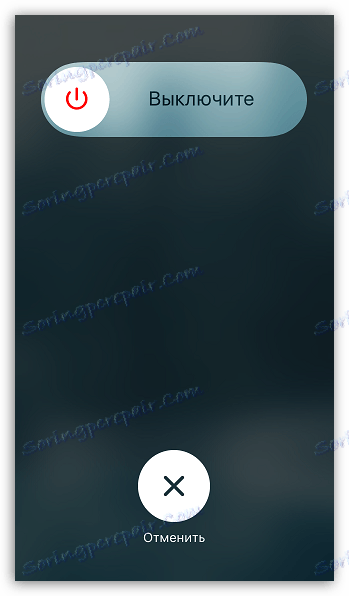
Dôvod 2: Zastaralá verzia firmvéru
Ak boli v telefóne aktualizácie, ale nenainštalovali ste ich, mohlo by to byť priamy zdroj nesprávnych aplikácií.
Napríklad, ak chcete skontrolovať aktualizácie v systéme iOS, musíte prejsť na "Nastavenia" - "Základné" - "Aktualizácia softvéru" .
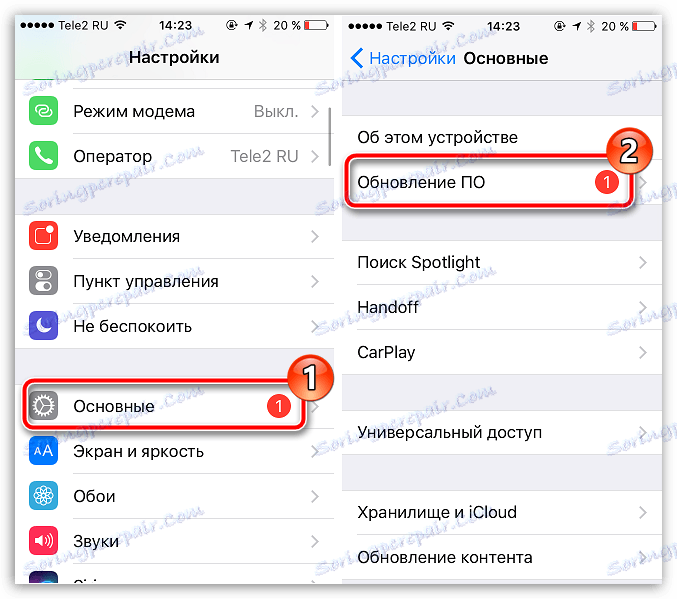
Aktualizácie Android môžete skontrolovať v časti Nastavenia - O telefóne - Aktualizácia systému (položky ponuky sa môžu líšiť v závislosti od prostredia a verzie systému Android).
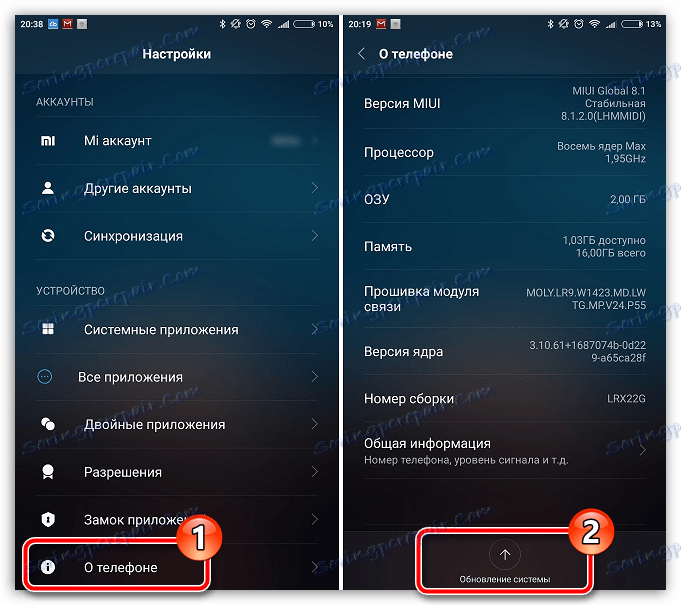
Ignorovanie inštalácie nových aktualizácií sa veľmi neodporúča, pretože to ovplyvňuje nielen výkonnosť aplikácií, ale aj bezpečnosť modulu gadget.
Dôvod 3: Štandardná galéria
Možnosť pre používateľov zariadení Android. Typicky sa pri tomto type problému zobrazí používateľ na obrazovke správu "Pri importovaní videa sa vyskytla chyba. Skúste to znova. "
V takom prípade skúste použiť neštandardnú aplikáciu Galéria, ale aplikáciu tretej strany, napríklad QuickPic .
Stiahnite si aplikáciu QuickPic pre systém Android
Dôvod 4: zastaraná verzia Instagram
Ak ste zablokovali automatické aktualizácie pre aplikácie v telefóne, mali by ste zvážiť, že sa film nezaťažuje v dôsledku zastaranej verzie aplikácie.
Skontrolujte aktualizácie aplikácie Instagram kliknutím na odkaz zo svojho smartfónu. Úložisko aplikácií sa automaticky spustí na stránke sťahovania aplikácie Instagram. A ak je pre aplikáciu zistená aktualizácia, uvidíte vedľa nej tlačidlo "Aktualizovať" .
Stiahnite si aplikáciu Instagram for iPhone
Stiahnite si aplikáciu Instagram pre Android
Dôvod 5: Instagram nepodporuje aktuálnu verziu operačného systému
Zlé správy pre používateľov starých telefónov: vaše zariadenie už dávno prestane byť podporované vývojármi Instagrams, čo je dôvod, prečo sa objavil problém s publikáciou.
Napríklad pre Apple iPhone by verzia operačného systému mala byť najmenej 8.0 a pre Android nie je nainštalovaná pevná verzia - to všetko závisí od modelu gadget, ale spravidla by nemalo byť nižšie ako OS 4.1.
Aktuálnu verziu firmvéru iPhone môžete skontrolovať v časti "Nastavenia" - "Základné" - "O tomto zariadení".
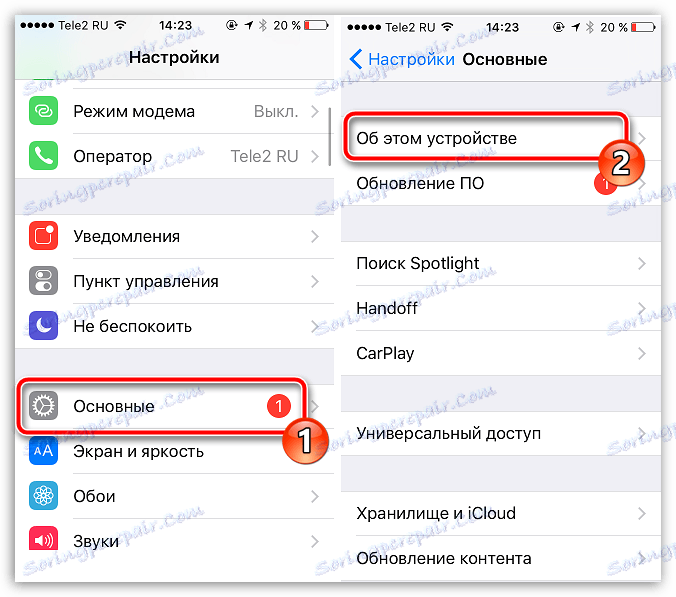
V prípade Android musíte prejsť na "Nastavenia" - "O telefóne".
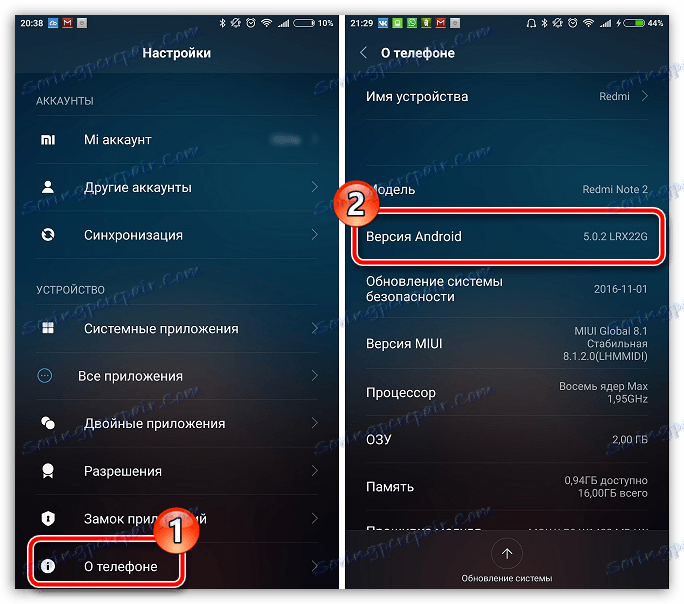
Ak problém skutočne spočíva v bezvýznamnosti vášho smartphonu, bohužiaľ, s výnimkou výmeny zariadenia, nie je nič, čo by ste nemali poradiť.
Príčina 6: Zlyhanie aplikácie
Instagram, rovnako ako každý iný softvér, môže zlyhať napríklad kvôli nahromadenej cache. Najjednoduchší spôsob riešenia problému je opätovná inštalácia aplikácie.
Po prvé, aplikácia musí byť odstránená zo zariadenia smartphone. Na iPhone musíte dlhý prst držať na ikone aplikácie a potom kliknúť na zobrazenú ikonu s krížikom. V systéme Android sa aplikácia môže najčastejšie odstrániť dlhým držaním ikony aplikácie a následným prenesením na ikonu zobrazeného koša.
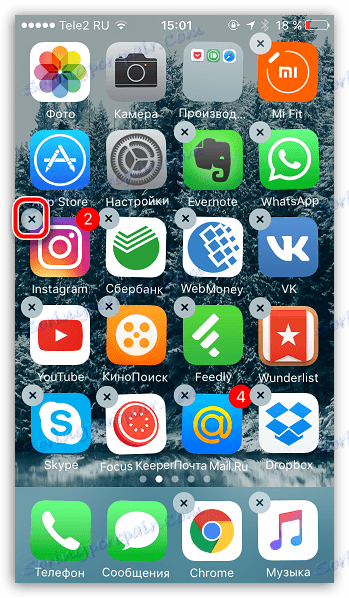
Dôvod 7: Nepodporovaný formát videa
Ak sa video nepodarilo preniesť do fotoaparátu smartfónu, ale stiahlo sa ho napríklad z internetu na účely jeho ďalšieho zverejnenia v Instagram, pravdepodobne problém spočíva práve v nepodporovanom formáte.
Najbežnejší formát pre mobilné video je mp4. Ak máte iný formát, odporúčame vám previesť naň. Ak chcete previesť video do iného formátu, existuje veľké množstvo špeciálnych programov, ktoré vám umožnia rýchlo a efektívne vykonávať túto úlohu.
Prečítajte si tiež: Programy na konverziu videa
Príčina 8: Smartphone nefunguje správne
Posledná možnosť, ktorá môže spočívať v nesprávnej prevádzke vášho smartfónu. V tomto prípade, ak úplne vylúčite všetky predchádzajúce položky, môžete vyskúšať obnovenie nastavení.
Resetujte na iPhone
- Otvorte aplikáciu Nastavenia a prejdite na sekciu "Všeobecné" .
- Prejdite na spodnú časť zoznamu a zvoľte "Reset" .
- Klepnite na "Obnoviť všetky nastavenia" a potvrďte svoj zámer vykonať tento postup.
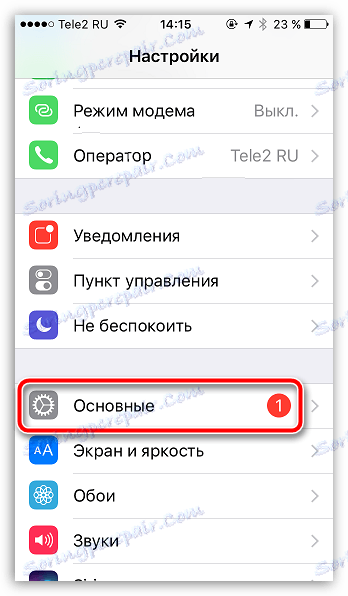
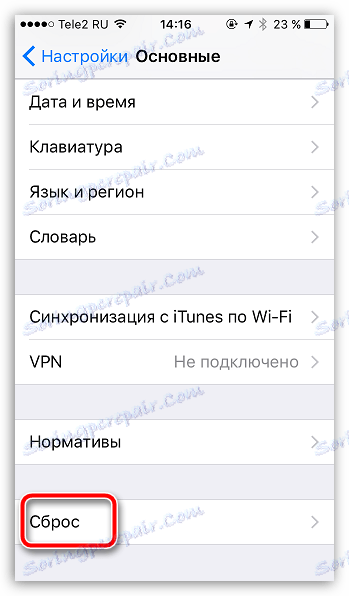
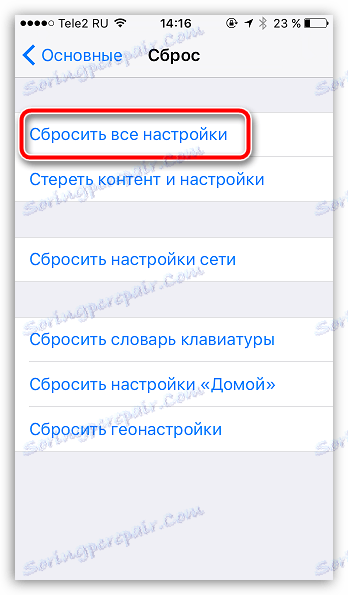
Obnovte systém Android
Všimnite si, že nasledujúce kroky sú približné, pretože pre rôzne škrupiny môže byť iná možnosť prejsť do požadovanej ponuky.
- Prejdite na položku Nastavenia a v bloku Systém a zariadenie kliknite na tlačidlo Rozšírené.
- Choďte dole do spodnej časti zoznamu a vyberte možnosť "Obnoviť a obnoviť" .
- Vyberte poslednú položku "Obnoviť nastavenia" .
- Výberom možnosti "Osobné údaje" súhlasíte s tým, že všetky údaje účtu a nastavenia aplikácie budú úplne odstránené. Ak neaktivujete možnosť Vymazať pamäť zariadenia , všetky súbory a aplikácie používateľov zostanú v pôvodnom umiestnení.
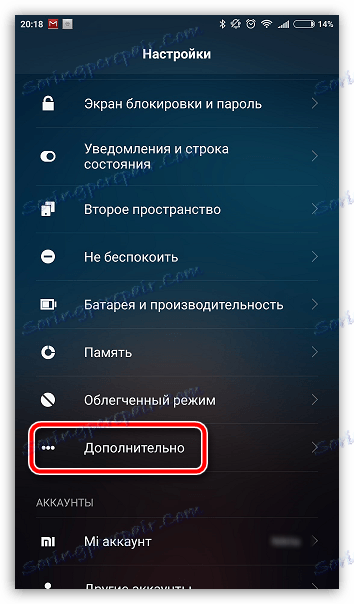
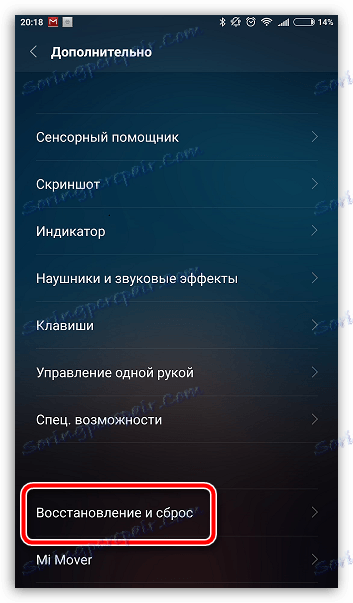
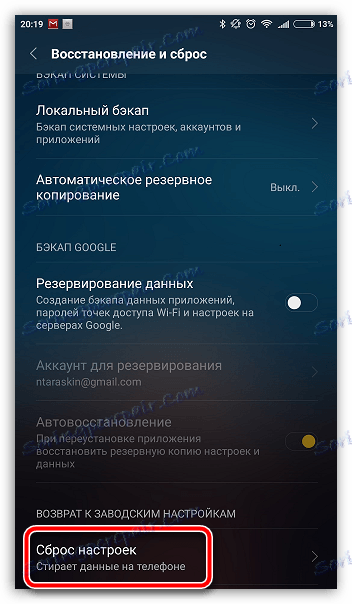
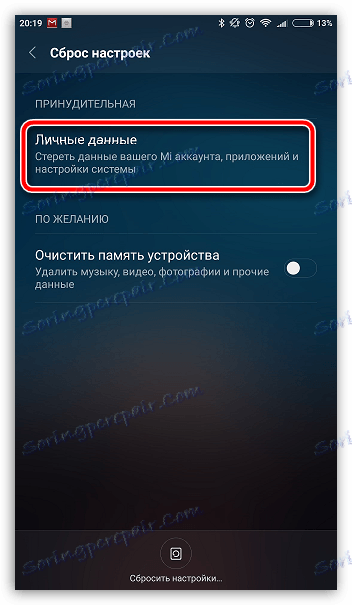
To sú všetky dôvody, ktoré môžu mať vplyv na problém s publikovaním videa v Instagram.
